Новости
- вибір геймпада
- Підключення і настройка
- насолоджуємося
- Налаштовуємо геймпад для Flash ігор і не тільки
- Zombotron і геймпад
- Нативная підтримка геймпадов в Flash
Мені завжди під Flash іграх дуже не вистачало підтримки геймпадов. Я мріяв про про це, і через деякий час все ж знайшов рішення, що дозволяє грати в ігри з геймпадом, навіть без його підтримки самими іграми.
Колись у мене була одна з перших ревізій XBox360 - великий такий, біленький і жахливо галасливий. Мені дуже подобалося грати на ньому в ігри, але це було практично неможливо зробити: вдень - або робота, або діти, або інші справи, ще буває телевізор зайнятий, а вночі XBox шумів, як пилосос - дитина раз у раз прокидався від цього шуму. Довелося XBox360 продати і купити в місце нього не менш гучний Lego, але про Lego як-небудь потім ... Загалом, з тих самих пір мої відносини з комп'ютерними іграми складаються досить складно. Я тепер мало граю в ігри і навряд чи пройду черговий шедевр з використанням клавіатури і мишки - не ті відчуття, не той комфорт, не той фан від гри. Мені і без того доводиться проводити шалено багато часу, скорчившись перед монітором, працюючи з клавіатурою і мишкою, а щоб ще й розслаблятися в тому ж положення - який же це відпочинок !?
Звичайно, можна купити геймпад і для PC, і грати в ігри, які його підтримують (думав я). Але на той час я вже перейшов на Mac, а для нього не було і немає ніяких геймпадов і до цього дня. Але, одного разу, борознячи якийсь форум по Minecraft я знайшов цікавий топік про те, як можна підключити XBox Controller до Mac, налаштувати його і більш того грати в Minecraft! О, святі горішки! Це стало для мене справжнім відкриттям на початку цього літа. Якщо можна грати в Minecraft, у якого навіть натяку немає на підтримку геймпада, значить можна грати в будь-яку гру, використовуючи геймпад !? Це не кажучи вже про той факт, що XBox Controller можна Поключіться до Mac. Тут-то я перестав спати спокійно і задумався про покупку геймпада.
вибір геймпада
Уже в першому комп'ютерному магазині мене чекав больщущій вибір всяких геймпадов, але мені не хотілося брати щось ліве, тим більше коли на коробці немає наклейки, що цей девайс підтримується MacOS (втім з підтримкою MacOS мені нічого і не траплялося). Але я знав точно тільки те, що барабанячи в бубон можна якось підключити до Mac оригінальний XBox Controller. І тут є маленький підступ.
Оригінальний XBox Controller дротового або бездротового для приставки несумісний з будь-яким комп'ютером через те, що Microsoft в своїй приставці використовує якийсь свій унікальний канал для передачі даних. Загалом, звичайний XBox Controller від ігрової приставки несумісний з комп'ютером і потрібно брати адаптований під PC.
Знайти контролер для PC не складніше, ніж оригінальний для приставки, продаються вони всюди. Але при покупці потрібно обов'язково переконатися, що на хвості у нього USB. А якщо брати бездротової XBox Controller для PC, то у нього буде своя станція, яка підключається до USB.

Який краще брати: провідний або бездротової - мені важко відповісти. Звичайно, краще коли менше проводів бовтається на столі і під столом, але у бездротового є пару недоліків:
- Ціна близько 2700 руб (~ $ 90). (Кусається)
- Необхідність заміни батарей або покупки аккамуляторов з подальшою їх підзарядкою.
У зв'язку зі своїми сумнівами я вирішив не витрачатися і взяв провідний варіант (1500 руб, ~ $ 45). Раптом не вийде завести його на маці або він через деякий час запилиться десь на полиці - хоч не так шкода буде.
Підключення і настройка
Для користувачів Windows не повинно виникнути ніяких проблем з підключенням і налаштуванням XBox Controller, так як це одне з небагатьох пристроїв, розроблених самої Microsoft. Тобто за драйверами далеко ходити не треба, і якщо їх раптом не виявилося в комплекті з самим девайсом, то їх можна легко знайти і скачати на офіційному сайті . А далі тільки встановити, слідуючи інструкціям установника.
А ось у Mac користувачів все трохи складніше. Хоч скільки встромляй свіжокуплений девайс в USB порти, комп'ютер буде наполегливо робити вигляд, що нічого не відбувається! І тут на допомогу прийде тільки сторонній драйвер, створений ентузіастом Colin Munro .
Драйвер для MacOS беремо тут . Якщо у вас OSX Lion і вище, то ставте останню версію драйвера 0.12. А ось у користувачів OSX Leopard можуть виникнути з останньою версією проблеми (у мене не визначався драйвером геймпад). І проблема вирішилася тільки після установки 0.09 версії драйвера, а в 0.10 версії, виявляється, можуть виникнути проблеми з підключенням або відключенням геймпада (відвалюються інші пристрої введення такі як клава або мишка).
Після того, як драйвер встановлений, можна зайти в системні настройки і там ви побачите іконку з контролером. Відкривши панель налаштувань геймпада, можна потестувати його в роботі, натискаючи різні кнопки.
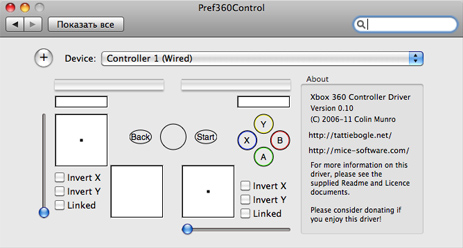
Якщо щось пішло не так і необхідно видалити драйвер, то Windows користувачі користуються рідним удалятором, а Mac користувачі слідують наступних кроків:
- Берете скрипт видалення драйвера тут ...
- Запускаєте Термінал.
- Вводите команду "sudo sh" і виконуєте її, після чого буде запропоновано ввести відповідний пароль адміністратора, вводите його.
- Вводите повторно команду "sudo sh" і перетягуйте скачав раніше файл UnTattieboglev2.sh в консоль до команди "sudo sh" - після чого у вас повинен з'явиться шлях до даного файлу відразу після команди. Виконуєте команду.
- Після успішного виконання команди ви побачите список віддалених файлів.
- Готово!
насолоджуємося
Після того як драйвера встановлені, геймпад можна відразу ж протестувати в справі на будь-якій грі, що підтримує його. Я знаю тільки дві гри, які точно мають нативную підтримку XBox Controller, як для Windows, так і для MacOSX, це:
- Mafia 2 - для Mac користувачів гра продається в AppStore, а Windows користувачі можуть роздобути гру на полицях магазинів або з інших Інтернет магазинів.
- FEZ - доступний в Steam , А так само всього за $ 5 в поточному HumbleBundle в числі інших чудових ігор (актуально ще 7 днів).
- Bastion - доступний в Steam , А так само входить в Humble Bundle 9 .
- Rockedbirds - доступний в Steam , А так само входить в Humble Bundle 9 . Можливо проходження гри удвох на одному комп'ютері.
- Limbo - доступний в Steam , А так само входить в Humble Bundle 9 . На Mac версії джойстик не працює нативної.
- Знаєте інші ігри? Напишіть в коментарях, доповнимо цей список :)
У цих іграх не потрібно ніяких налаштувань геймпада, ігри самі його підхоплюють і відмінно граються. А ось щоб налаштувати гри, які не адаптовані розробниками під геймпади - доведеться повозитися, але як правило, воно того варте!
Налаштовуємо геймпад для Flash ігор і не тільки
Немає нічого приємнішого, ніж відкинутися на спинку крісла і пограти в свою улюблену Flash іграшку, не напружуючи спину! Але як показала практика, далеко не всі ігри піддаються налаштуванню, до того ж потрібен додатковий софт, який допоможе нам перехоплювати дії кнопок геймпада і перетворювати їх в клавіатурні або мишачі дії.
І так, щоб налаштувати будь-яку іграшку під наш геймпад, нам знадобиться програма з розряду key mapper'ов. І тут, Windows користувачі знову у виграші, тому що для вас доступний великий вибір, як безкоштовних, так і платних аналогів. І перше, що мені попалося для Windows користувачів, це Keysticks
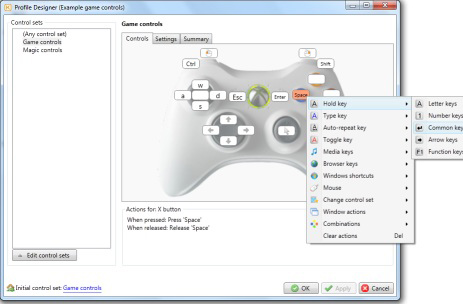
Як можна бачити на картинці, за допомогою програми ми просто прив'язуємо клавіші клавіатури до кнопок і стікам геймпада - ось і всі справи. Так само зверніть увагу на інструкцію про те як можна налаштувати геймпад для гри в Minecraft - це може стати відправною точкою для настройки не тільки Flash ігор, але і будь-яких інших.
Для Mac користувачів я можу порадити програму ControllerMate , Вона хоч і дорога ($ 26), але вона коштує своїх грошей. Це програма має куди більш глибокими і гнучкими настройками геймпада, ніж будь-який безкоштовний аналог. А це туторіал по налаштуванню ControllerMate для Minecraft .
Тепер ви знаєте як прив'язати кнопки геймпада до кнопок клавіатури, а це значить ви зможете налаштувати геймпад практично під будь-яку Flash гру. АЛЕ! Ось тут таке велике АЛЕ, яке трохи затьмарює всю радість. На жаль, не вийде повноцінно пограти з геймпадом в ігри, які управляються повністю або частково мишкою. Наприклад, в таку гру як Zombotron. Мишку звичайно можна прив'язати до стику, але навряд чи буде комфортно грати: вікно Flash ігри маленьке, курсор раз у раз буде вилітати за межі і гра буде втрачати фокус. Мене цей факт свого часу дуже засмутив і я пробував шукати вихід. Вихід я, звичайно ж, знайшов, але працював він тільки для мене, як для розробника через жахливим "милиці".
Zombotron і геймпад

Пару місяців назад, коли я ще працював над останньою частиною Зомботрон, мені дуже хотілося зробити підтримку геймпада, хоча б просто для тестування. Мені багато доводилося грати в гру і часом рука просто дуже боліла від активної гри мишею, а у пальців вже не було сил тиснути в клаву. Дуже хотілося трохи більшого комфорту від тестування, і через деякий час мені вдалося зробити прицілювання стіком, але працювало це все за рахунок MouseLock , Який необхідний для блокування миші в центрі екрану. Такий підхід використовується в основному для 3D ігор, переважно від першої особи. Це дозволяє уникнути упирання мишки в краю екрану і при цьому можна отримувати силу руху миші (дельту), виходячи з якої розраховується швидкість повороту камери. Я ж цю дельту використовував для розрахунку кута нахилу стіки, щоб отримати кут для прицілу.
Все б нічого, але крім того, що потрібен сторонній софт для зв'язки геймпада з грою, ще й MouseLock у Flash працює тільки в повноекранному режимі, який в свою чергу теж включається з великими бубнами (необхідні всякі підтвердження від користувача і т.п.), так і сама гра працює не досить швидко в повноекранному режимі. Загалом, все це в підсумку не годиться, не те, що для повноцінної підтримки, але і навіть для тестування гри. Мене вистачило тільки на побалуватися і потім довелося з жалем про витрачений час забути про це.
Ще кілька днів тому я був готовий розповісти більш докладно про свої муки і жалі з приводу геймпадов в Flash, але тут прийшла раптова радість! Нарешті можна забути про муки і жалі і порадіти повноцінної підтримки геймпадов у Flash Player 11.8 , Який вийшов буквально минулого тижня!
Нативная підтримка геймпадов в Flash
У перший же день, коли я дізнався про нову можливість (тобто вчора), я неодмінно вирішив спробувати її в справі і за пару годин написав невеличкий прототип гри з примітивною графікою. Тепер не потрібно ніяких налаштувань і чого-небудь іншого. Запустив гру, взяв в руки геймпад і понеслося!
Пограти можуть тільки ті, хто мають підключений геймпад і встановлений плеєр 11.8. Перевірити версію плеєра можна викликавши контекстне меню до флешці. Якщо у вас раптом стара версія плеєра, то завантажити останню версію Flash Player для браузера можна тут .
А вже через пару днів я підготую туторіал з докладним описом і кодами про те, як зробити таку гру з підтримкою геймпада в домашніх умовах. Якщо у вас ще немає геймпада, то бігом в магазин! ;)
індикатори: уроки , Різне
Постійне посилання